PLSQL Developer 13是专为Oracle数据库打造的集成开发环境,使用它可以帮助我们更加高效的对Oracle进行管理。支持访问数据库、对象浏览器、当前窗口和编辑器等功能,提供MS帮助文件、Oracle书籍文件、AdobePDF文件和HTML文件。同时软件有着很好的易用性、代码质量和生产力,可以在这里添加插件来拓展额外的功能,从而打造出自己想要的效果。本次带来的是PLSQL Developer 13中文破解版,数据包内附带注册码和汉化补丁,可以完美激活软件。

软件功能
1、强大的 PL/SQL 编辑器
凭借其语法突出显示,SQL 和 PL/SQL 帮助,对象描述,代码助手,编译器提示,重构,PL/SQL 美化器,代码内容,代码层次结构,代码折叠,超链接导航,宏库和许多其他复杂功能,Unicode 兼容的编辑器甚至会吸引最苛刻的用户。信息会在您需要时自动呈现给您,或者最多只需点击一下即可。
2、集成调试器
集成调试器提供您可能希望的所有功能:步入,步进,步出,运行直到异常,断点,查看和设置变量,查看调用堆栈等。您可以调试任何程序单元而不对其进行任何修改,包括触发器和对象类型。
3、PL/SQL Beautifier
PL/SQL Beautifier 允许您通过用户定义的规则集来格式化 SQL 和 PL/SQL 代码。编译,保存或打开文件时,您的代码可以自动美化。如果您在大型项目团队中工作,此功能将提高您的编码效率并提高 PL/SQL 代码的可读性。
4、SQL 窗口
SQL 窗口允许您输入任何SQL语句或多个语句,并在网格中查看或编辑结果。结果网格支持按示例查询模式以搜索结果集中的特定记录。您可以轻松地从历史缓冲区中调用以前执行的 SQL 语句。 SQL 编辑器提供与 PL/SQL 编辑器相同的强大功能。
5、命令窗口
要开发和执行 SQL 脚本,您可以使用 PL/SQL Developer 的命令窗口。此窗口具有与 SQL * Plus 相同的外观,并且还具有内置脚本编辑器,并具有相应的语法突出显示。现在您可以开发脚本而无需“编辑脚本/保存/切换到 SQL * Plus/ 运行脚本”循环,而无需离开舒适的 PL/SQL Developer IDE。
6、报告
要针对您的应用程序数据或 Oracle 字典运行报告,您可以使用 PL/SQL Developer 的内置报告功能。有许多标准报告,您可以轻松创建自己的自定义报告。这些自定义报告可以保存在报告文件中,报告文件又可以包含在报告菜单中。这使您可以轻松运行自己经常使用的自定义报告。
7、图表
图表窗口允许您创建选定对象的图形表示。通过这种方式,您可以轻松地查看应用程序或项目的数据库对象(的一部分)及其关系。图表可用于文档目的,但也可用作工作区。右键单击对象可以访问所有对象函数,双击对象将调用对象类型的默认操作。
8、项目
要组织您的工作,您可以使用 PL/SQL Developer 的内置项目概念。项目由源文件,数据库对象,注释和选项的集合组成。它允许您在特定项目集的范围内工作,而不是完整的数据库或模式。这使您可以轻松找到所需的项目项,编译所有项目项,或将项目从一个位置或数据库移动到另一个位置或数据库。
安装破解方法
1、在本在下载压缩文件解压到本地后双击plsqldev1304x64.msi安装包进行安装。点击“next”。

2、勾选同意安装使用条款,并点击“next”,进行下一步。

3、点击“enthr license information”,点击“next”。

4、在注册框中分别填入下载的信息
product code:4vkjwhfeh3ufnqnmpr9brvcuyujrx3n3le
serial Number:226959
password:xs374ca

5、选择安装模式,可直接选择默认。

6、点击“install”开始进行安装。

7、等待软件安装完成。

8、软件安装完成后,点击“finish”。

9、打开汉化包,选择“Chinese”进行安装,选择好软件安装位置。如果你没有修改软件安装位置,默认是“"C:\Program Files\PLSQL Developer 13”。

10、点击蓝色勾进行下一步。

11、点击“绿色对勾”进行下一步。

12、等待软件汉化完成。

13、此时是打开软件既是PLSQL Developer 13中文破解版。

标签: Oracle数据库管理工具
精品推荐
-

Qlik Sense
详情 -

Power BI Desktop
详情 -

MongoDB Compass软件
详情 -

Navicat Premium 15
详情 -

微软Access2019免产品密钥激活破解版
详情 -

Power Designer
详情 -

mysql数据库批量实体CS类导出工具
详情 -

Navicat全系列注册码生成器
详情 -

Access数据库引擎
详情 -

SQL2005开发版
详情 -

FileMaker Pro Advanced
详情 -

Navicat Premium 16永久激活版
详情 -

Stellar Repair for SQLite(SQLite数据库恢复)破解版
详情 -

Microsoft Office Access database Engine免安装版
详情 -

IBM SPSS Statistics22
详情 -

ApexSQL Log
详情
-
1 DBC2000
装机必备软件



























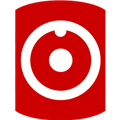





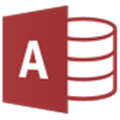



网友评论